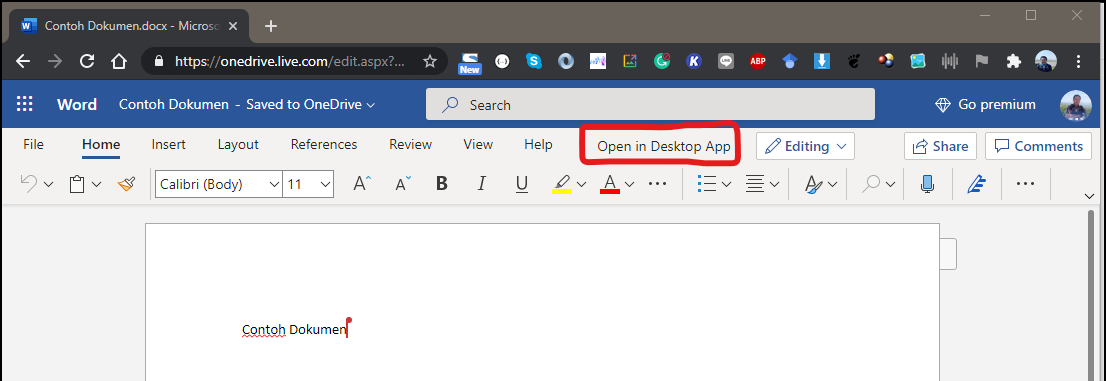Selamat datang di blogs UNYDeveloperNetwork. Judul artikel Saya agak ekstrem ya? Ya, hal ini disebabkan karena orang – orang disekitar Saya tentunya, yang mana masih mempopulerkan Google Docs .sp jika ingin bekerja bersama dengan orang lain secara realtime. Ya, memang sih, Google Docs .sp ini menawarkan beberapa keunggulan yang belum bisa disaingi oleh pengembang – pengembang aplikasi perkantoran yang lain, yakni sederhana, cepat, bisa dibuka dengan browser apa saja. Tetapi ada satu kelemahan yang belum diselesaikan oleh Google sampai sekarang, yakni offline editing (ya semacam Microsoft Word nya versi Google). Nah, ini nih yang bikin Microsoft Word punya power. Siapa sih yang tidak kenal aplikasi pengolah kata satu ini? Karena begitu populernya, bahkan para fans linux tidak jarang masih menginstal aplikasi ini di komputer linux mereka dengan bantuan Wine. Nah, usut punya usut, ternyata Microsoft Word ini punya kemampuan yang sama dengan Google Docs. Bahkan bisa dibilang lebih kaya fitur. Salah satu fiturnya adalah kita bisa kerja bersama dengan orang lain langsung dengan menggunakan aplikasi Microsoft Word yang kita miliki.
Namun, tidak sembarang Microsoft Word ya. Fitur “kerja bareng” di Microsoft Word ini bisa dilakukan dengan menggunakan Microsoft Word versi 2016, 2019, dan 365. Dan ada satu fitur yang tidak dimiliki oleh Google Docs .sp yakni file yang digunakan untuk kerja bareng dengan Microsoft Word, tersimpan secara offline di komputer kita. Menarik kan? nggak perlu khawatir kalau tidak ada internet dan ada meeting yang harus menampilkan file docs kita. Kita hanya perlu membuka file docs yang sudah tersimpan di komputer kita sejak pertama kali dibuat.
Hmmm.., Jadi bagaimana sih penampakan fitur “kerja bareng” dengan Microsoft Word ini? mari kita lihat video berikut.
Yap, dapat kita lihat dari video di atas, si pemilik dokumen, ketika melakukan editing terhadap dokumen yang digunakan untuk berkolaborasi, perubahannya langsung dapat terlihat pada jendela “orang lain” yang ikut “kerja bareng”, Sementara itu, di pada jendela “orang lain” yang ikut “kerja bareng”, juga tersedia tool editing yang aktif sehingga memungkinkan “orang lain” ini juga melakukan editing terhadap dokumen yang sama. Seperti Google Docs .sp kan? fiturnya malah lebih lengkap pula.
Jadi pengen tahu nggak caranya biar bisa kerja bareng dengan Microsoft Word? Oke, Saya beritahu caranya.
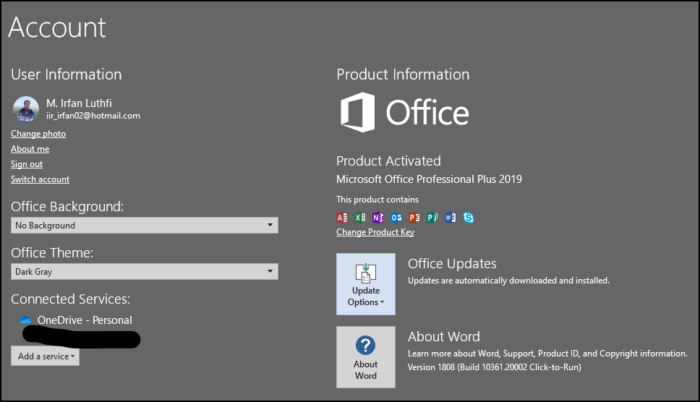
Pertama, Microsoft Office Word yang lisensinya OK, tidak bajakan dan bukan KMS Activator-activatoran.
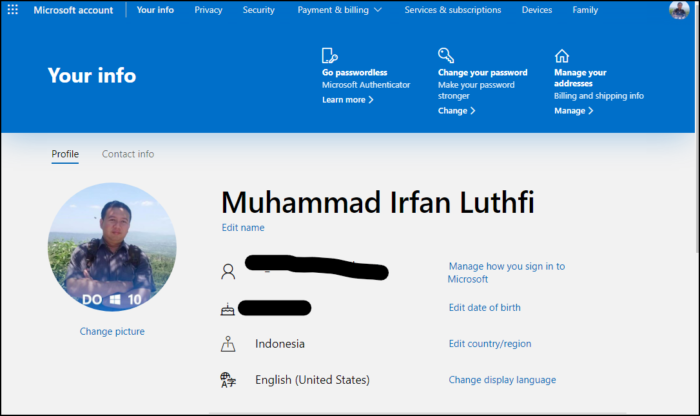
Kedua, Akun Microsoft. Ini sangat Penting. Karena tanpa akun Microsoft Anda tidak bisa mengakses fitur ini. Karena fitur ini memerlukan perantara Microsoft OneDrive. Jika belum punya, bikin dulu yak! 🙂
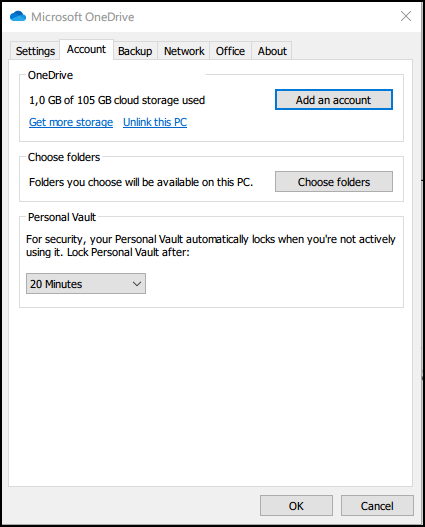
Ketiga, Login ke Microsoft OneDrive dan Microsoft Office Anda melalui komputer. Hal ini hanya perlu dilakukan oleh si empunya file. Untuk “orang lain” yang diajak kerja sama tidak perlu login ke OneDrive atau Microsoft Office.
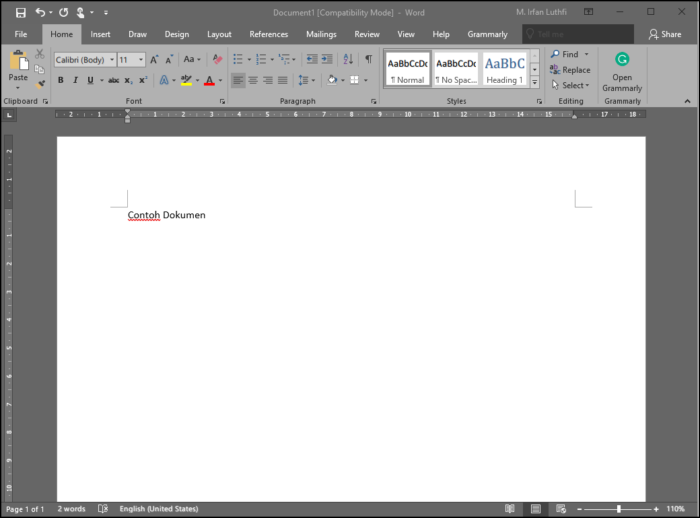
Keempat, buat file baru dengan menggunakan Microsoft Word Anda. Pada tangkapan layar di atas, Saya menggunakan Microsoft Word 2019.
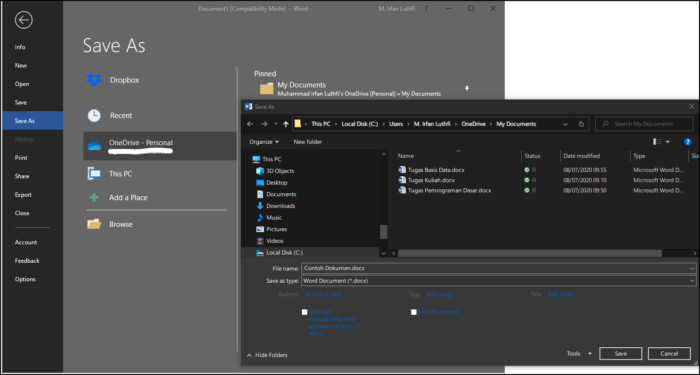
Kelima, Simpan file docs tersebut ke dalam direktori OneDrive Anda dan tunggu hingga proses sinkronisasi selesai.
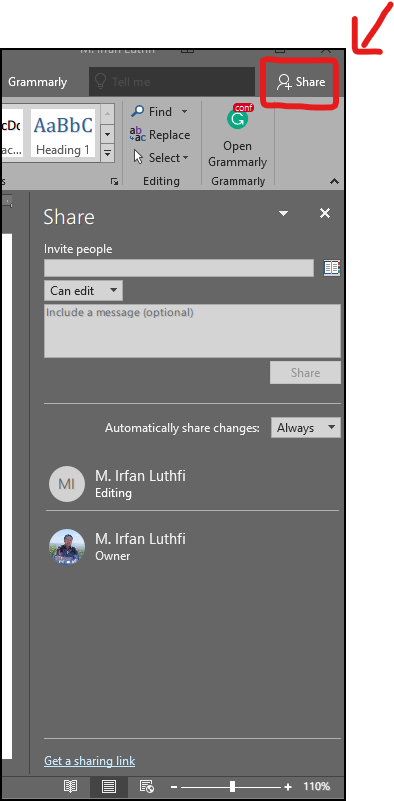
Keenam, klik tombol share yang berada di pojok kanan atas. Secara otomatis, panel untuk sharing akan terbuka.
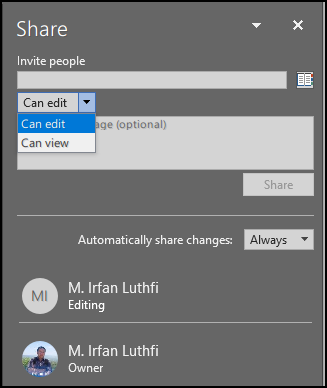
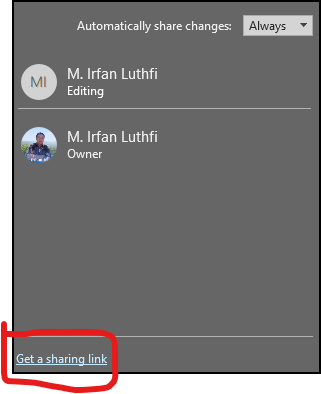
Ada dua jenis invitation yang dapat Anda gunakan untuk mengundang “orang lain” untuk ikut berkolaborasi dengan dokumen Anda. Pertama, adalah by email. Sama seperti di Google Docs, Anda perlu memasukkan daftar email kolaborator. Setelah daftar email kolaborator Anda masukkan, klik pada tombol Share.
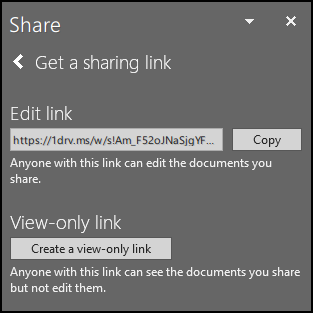
Kedua adalah dengan cara Get a Sharing Link. Cara ini adalah cara yang paling cepat dan mudah, karena Anda hanya akan memperoleh link khusus yang dapat diakses oleh para kolaborator, sehingga Anda hanya perlu membagikan linknya.
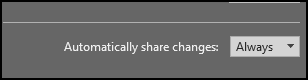
Untuk memastikan selalu memperoleh perubahan terbaru dari kolaborator, pada bagian Automatically share changes, diubah ke Always.
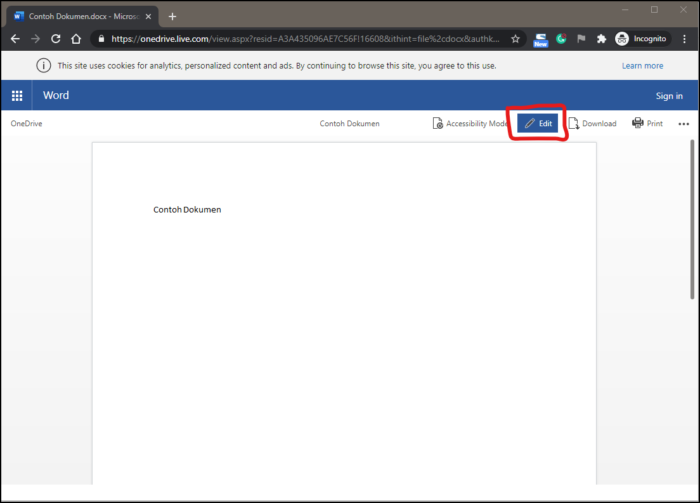
Terakhir, pada sisi kolaborator, setelah Anda membuka link dari pemilik file, klik pada tombol edit untuk ikut bergabung mengedit file.
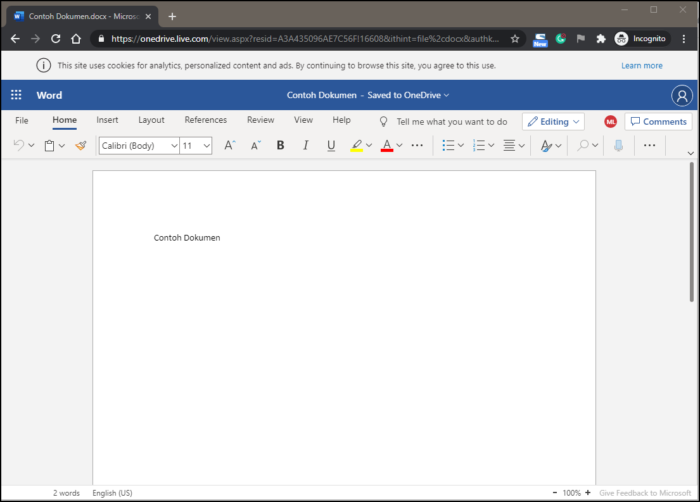
Secara otomatis, Anda akan dibawa ke Microsoft Word Online untuk ikut bergabung mengedit file.
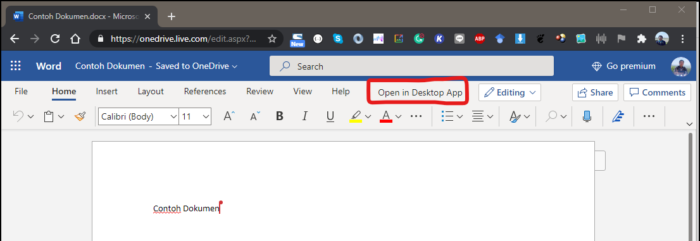
Namun, jika Anda sign in dengan akun Microsoft Anda dan terdeteksi di komputer Anda terinstal Microsoft Word 2016, 2019, atau 365, maka akan muncul pintasan seperti tangkapan layar di atas yang memungkinkan Anda untuk melakukan kolaborasi dengan aplikasi Microsoft Word versi desktop.
Bagaimana? Cukup mudah kan? Yang Anda perlukan hanyalah aplikasi Microsoft Word berlisensi, Akun Microsoft, dan One Drive. Setelah itu Anda dapat melakukan “kerja bareng” bersama kolaborator Anda dengan menggunakan aplikasi Microsoft Word.
Baiklah, demikian sedikit tips dan trick dari Saya menggunakan Microsoft Word untuk “kerja bareng” layaknya menggunakan Google Docs. Jika Anda masih memiliki pertanyaan mengenai tips dan trick ini, tidak perlu untuk meninggalkan pertanyaan Anda pada kolom komentar. Saya akan segera membalas pertanyaan Anda (Semoga!). Semoga artikel ini bermanfaat untuk kita semua, jika Anda ingin mencuplik sebagian atau seluruh dari artikel ini, jangan lupa sertakan URL nya yak!
Terima Kasih..